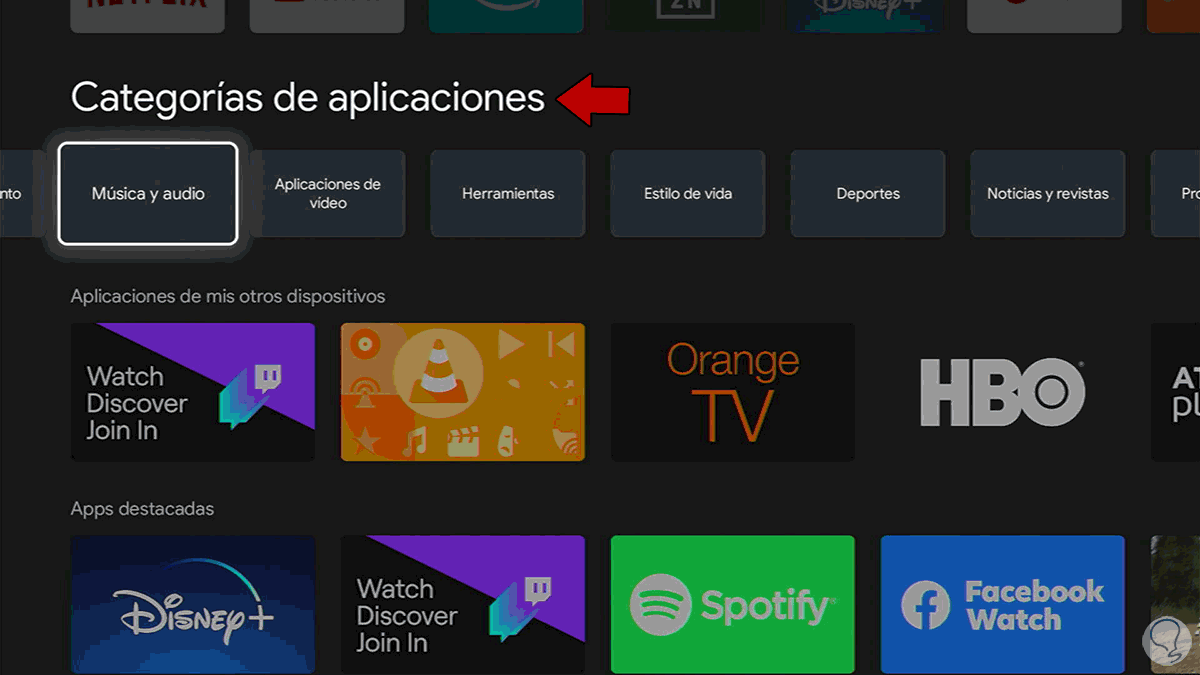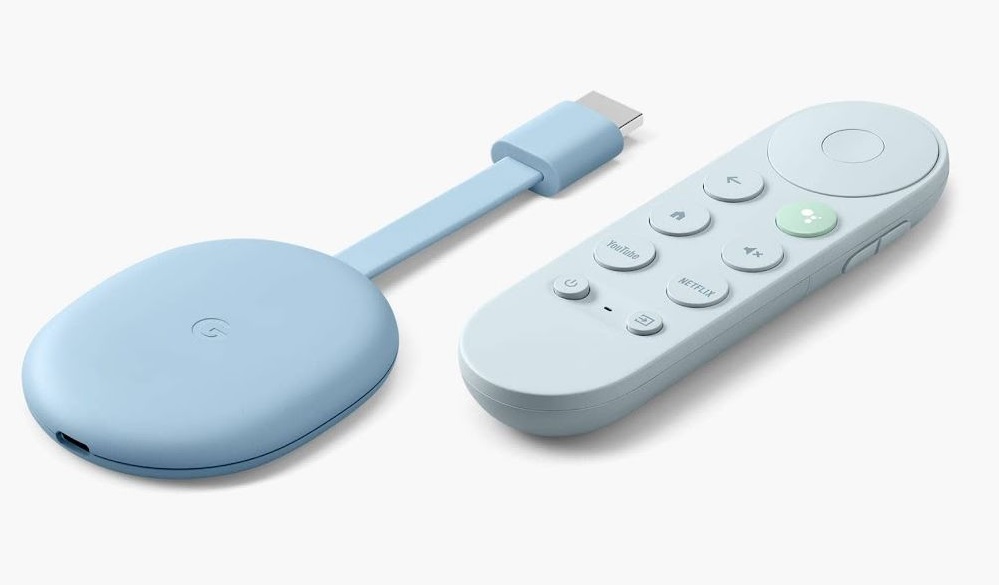Si quieres saber cómo ver HBO con Chromecast, en este tutorial te explicamos cómo. Así podrás disfrutar de los mejores contenidos en series, películas y documentales de esta famosa plataforma de streaming.
Quizás también te interese conocer:
Cómo ver HBO con Chromecast: explicación paso a paso
HBO Max es una de las plataformas de streaming más populares en España, junto con Netflix, Amazon Prime Video, DAZN, Disney+, etc. Como sabes, esta plataforma tiene app nativa para múltiples plataformas, como puede ser iOS/iPadOS, WebOS (SmartTV LG), TizenOS (SmarTV Samsung), Android, etc.
Por tanto, si tienes un dispositivo Chromecast, también podrás ver HBO en tu televisor de forma fácil, pudiéndolo configurar desde la app Google Home de tu dispositivo móvil Android, o si estáss usando un modelo de Chromecast más moderno, con Google TV, lo puedes instalar directamente en el propio dispositivo, ya que incluye la tienda de app Google Play donde encontrarás HBO Max.
Para poderlo hacer en caso de tener un Chromecast sin Google TV, los pasos son:
- Instala y configura tu Chromecast si aún no lo tenías hecho, para que funcione adecuadamente. Esto te servirá de enlace entre tu dispositivo móvil Android y tu TV.
- Una vez hecho esto, lo siguiente es instalar la app de HBO desde la Google Play en tu dispositivo móvil.
- Inicias sesión en tu cuenta de HBO Max.
- Comienzas a reproducir el contenido que quieras ver y en ese momento conectas para compartir la pantalla con tu TV en la que se ha conectado el Chromecasto por HDMI. Verás un icono para compartir pantalla, por lo que es muy fácil.
- Una vez pulses y selecciones Chromecast ya estarás viendo el contenido en la pantalla grande.
En caso de que tengas un dispositivo más nuevo, como los últimos Chromecast con Google TV, el procedimiento es mucho más sencillo, ya que no necesitarás de tu dispositivo móvil para nada. Estos nuevos Chromecast son más parecidos a una Android TV Box, con lo que no solo son un enlace, sino que tienen hardware para poder actuar de forma autónoma. Por tanto, los pasos en este caso son:
- Instala y configura tu Chromecast si aún no lo tenías hecho, para que funcione adecuadamente, conectándolo a tu TV mediante HDMI.
- Una vez hecho esto, lo siguiente es acceder a la Google Play que verás en la interfaz de Chromecast con Google TV en la pantalla de tu TV.
- Desde allí puedes buscar la app HBO Max oficial e instalarla.
- Abre la app y regístrate en la app HBO con tus credenciales.
- Busca el contenido que quieres visualizar y listo.
También deberías leer la selección de mejores apps para Chromecast.
Problemas entre HBO y el Chromecast
Por último, si estás usando Chromecast podrías encontrarte con diferentes dificultades. Aquí te detallo cuáles son los impedimentos más frecuentes. Y son los siguientes:
- Recuerda que tanto el dispositivo Chromecast y el dispositivo Android donde reproduces HBO deben estar conectados a la misma conexión WiFi, de lo contrario no funcionarán. Si están usando conexiones diferentes, no se podrá enviar la señal de vídeo y audio entre los dispositivos.
- Si tu conexión a Internet no es muy buena, puede que sufras algunos problemas al visualizar el contenido de HBO Max, ya que esta plataforma de streaming necesita un ancho de banda mínimo para que la visualización sea fluida.
- Además, la tecnología Chromecast integrada no tiene soporte oficial para HBO, por lo que no está optimizada para sus aplicaciones.
- Si el dispositivo móvil no es demasiado potente, puede que también haya problemas durante el enlace y el proceso de compartir pantalla con el Chromecast, impidiendo que se vea de forma fluida o con interrupciones.
- En algunos casos, los problemas pueden solucionarse con simplemente reiniciar la app HBO Max o reiniciando el propio dispositivo Chromecast.
- En el caso de Chromecast con Google TV, estos problemas no suelen ser tan frecuentes, pero sí que se podrían dar otros como los que se pueden dar en cualquier sistema Android con la app HBO Max instalada.
- Si ves que el problema es de la propia app de HBO Max o con tu usuario o sesión de esta plataforma, entonces deberías ponerte en contacto con Atención al Cliente de HBO.
Espero que te haya resultado de ayuda. No olvides comentar…